
Rút gọn link trong Word giúp tài liệu của bạn gọn gàng, thẩm mỹ hơn, đồng thời giúp người đọc dễ dàng nhận biết nội dung được dẫn đến mà không cần nhìn thấy toàn bộ URL dài dòng. Ngoài ra, thao tác này còn giúp tối ưu trải nghiệm người đọc và nâng cao tính chuyên nghiệp trong các báo cáo, luận văn, hợp đồng hay tài liệu hướng dẫn. Hiểu rõ cách thu gọn link trong Word sẽ giúp bạn kiểm soát nội dung tốt hơn, tránh tình trạng mất bố cục khi in ấn hoặc trình bày. Cùng tìm hiểu chi tiết các cách thực hiện ngay dưới đây.
Lợi ích của việc thu gọn link trong Word
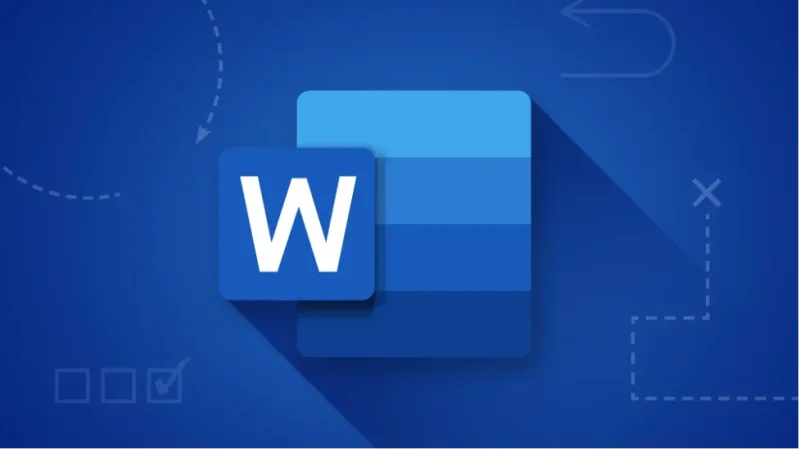
Nhiều người cho rằng việc rút gọn link trong Word chỉ để làm đẹp tài liệu, nhưng thực tế, nó còn mang lại nhiều lợi ích hơn thế. Việc trình bày đường dẫn ngắn gọn không chỉ giúp người đọc dễ tiếp cận mà còn góp phần nâng cao hiệu quả truyền tải thông tin.
- Giúp tài liệu chuyên nghiệp hơn: Khi đường dẫn được rút gọn, người xem chỉ thấy cụm từ gọn gàng thay vì dãy ký tự dài dòng. Điều này thể hiện sự tinh tế, chuyên nghiệp trong từng chi tiết nhỏ của tài liệu.
- Tăng tính thẩm mỹ và dễ đọc: Một văn bản có các liên kết dài dòng sẽ khiến bố cục bị phá vỡ. Rút gọn link giúp tài liệu trở nên thoáng, đẹp và dễ nhìn hơn.
- Dễ dàng in ấn và chia sẻ: Khi in tài liệu hoặc gửi file qua email, những đường link ngắn giúp người đọc dễ ghi nhớ, đồng thời tránh tình trạng tràn dòng hoặc lỗi định dạng.
- Giúp quản lý nội dung tốt hơn: Nếu bạn thường xuyên chèn nhiều liên kết trong Word, việc rút gọn sẽ giúp sắp xếp, cập nhật và chỉnh sửa chúng dễ dàng hơn về sau.
Tóm lại, việc hiểu và áp dụng cách thu gọn link trong Word không chỉ giúp văn bản đẹp hơn mà còn thể hiện sự chuyên nghiệp của người soạn thảo. Đây là kỹ năng nhỏ nhưng rất hữu ích trong công việc và học tập hằng ngày.
Cách thu gọn link trong Word bằng Hyperlink
Phương pháp phổ biến nhất khi muốn thu gọn link trong Word chính là sử dụng tính năng Hyperlink. Tính năng này cho phép bạn chèn đường dẫn vào văn bản mà không cần hiển thị toàn bộ link.
- Bước 1: Bôi đen đoạn văn bản hoặc từ bạn muốn gắn link.
- Bước 2: Nhấn chuột phải → chọn Link (hoặc Hyperlink).
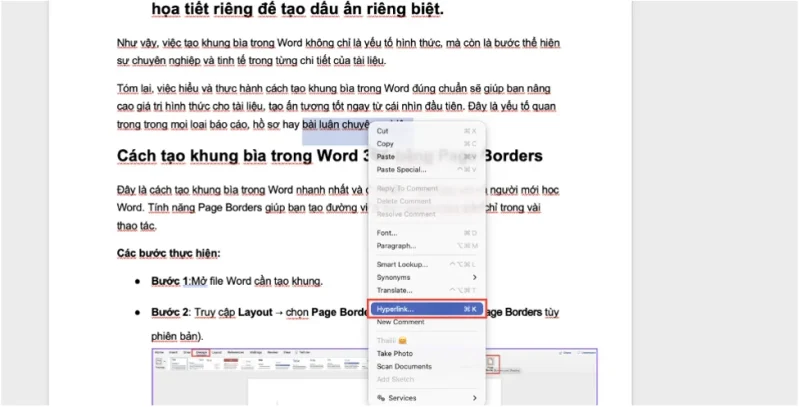
- Bước 3: Trong ô Address, dán đường dẫn gốc của bạn vào.
- Bước 4: Trong ô Text to display, nhập đoạn văn bản bạn muốn hiển thị (ví dụ: “Truy cập trang web tại đây”).
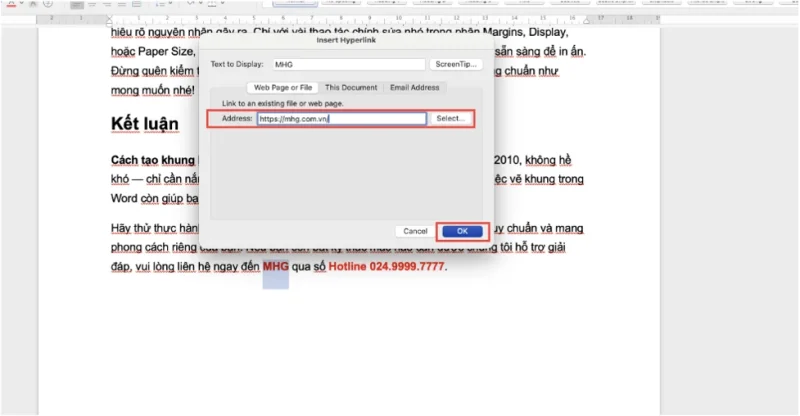
- Bước 5: Nhấn OK để hoàn tất.
Khi đó, đường dẫn dài sẽ được ẩn sau phần chữ bạn chọn. Người đọc chỉ cần nhấp vào chữ đó để mở liên kết. Với cách làm này, bạn có thể thu gọn link trong Word nhanh chóng, vừa đảm bảo tính thẩm mỹ, vừa giúp người đọc dễ dàng thao tác. Đây là phương pháp cơ bản và được sử dụng nhiều nhất hiện nay.
Cách thu gọn link trong Word bằng Bitly hoặc TinyURL
Khi làm việc với các tài liệu có nhiều đường dẫn, việc trình bày những link dài, phức tạp có thể khiến bố cục Word trở nên rối mắt và thiếu chuyên nghiệp. Trong trường hợp này, cách rút gọn link trong Word bằng Bitly hoặc TinyURL chính là giải pháp hoàn hảo giúp bạn tối ưu độ gọn gàng của tài liệu mà vẫn đảm bảo tính chính xác của liên kết.
Không chỉ giúp hiển thị thẩm mỹ hơn, các công cụ rút gọn link còn mang lại khả năng quản lý, theo dõi lượt truy cập, rất hữu ích nếu bạn cần thống kê hiệu quả khi chia sẻ tài liệu qua mạng nội bộ, email hoặc nền tảng trực tuyến.
- Bước 1: Truy cập ngay vào trang web bitly.com hoặc tinyurl.com.
- Bước 2: Dán đường dẫn gốc cần rút gọn vào ô “Shorten your link”.
- Bước 3: Nhấn Shorten → sao chép link rút gọn hiển thị.
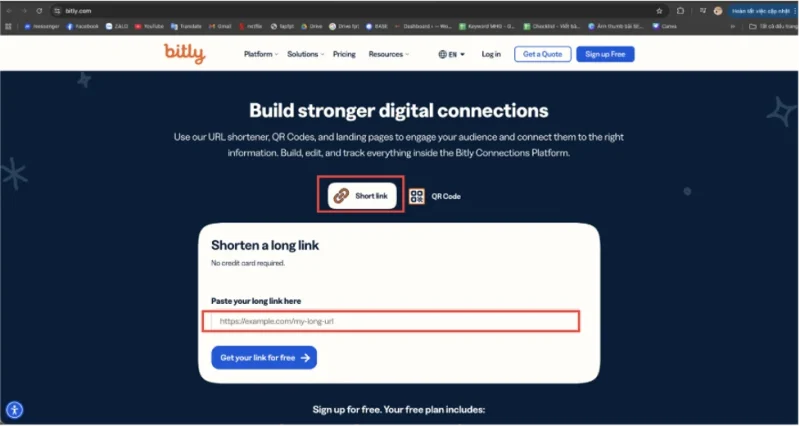
- Bước 4: Mở Word → dán link rút gọn hoặc chèn vào Hyperlink như hướng dẫn ở phần trên.
Việc sử dụng Bitly hoặc TinyURL không chỉ giúp bạn tiết kiệm không gian hiển thị mà còn tăng độ thẩm mỹ cho tài liệu. Đây là cách rút gọn link trong Word tiện lợi, dễ thực hiện và phù hợp với mọi đối tượng – từ sinh viên, nhân viên văn phòng cho đến các nhà quản lý.
Khi kết hợp giữa rút gọn bằng công cụ trực tuyến và chèn khéo léo trong Word, bạn sẽ có được tài liệu vừa chuyên nghiệp vừa dễ sử dụng, giúp người đọc tập trung vào nội dung chính mà không bị phân tán bởi các đường dẫn dài và phức tạp.
Cách ẩn hoặc chỉnh sửa link trong Word sau khi rút gọn
Sau khi bạn đã hoàn tất cách rút gọn link trong Word, bước tiếp theo cần làm là chỉnh sửa hoặc ẩn link sao cho phù hợp với bố cục và tính thẩm mỹ của tài liệu. Việc tinh chỉnh liên kết giúp người đọc dễ theo dõi nội dung hơn, đồng thời tạo ấn tượng chuyên nghiệp cho người biên soạn. Đặc biệt, trong các văn bản hành chính, báo cáo, hoặc tài liệu trình bày cho khách hàng, việc ẩn hoặc chỉnh sửa link trong Word là yếu tố nhỏ nhưng góp phần lớn vào tổng thể sự gọn gàng và chuyên nghiệp.
- Bước 1: Nhấn chuột phải vào đoạn văn có chứa link → chọn Edit Hyperlink.
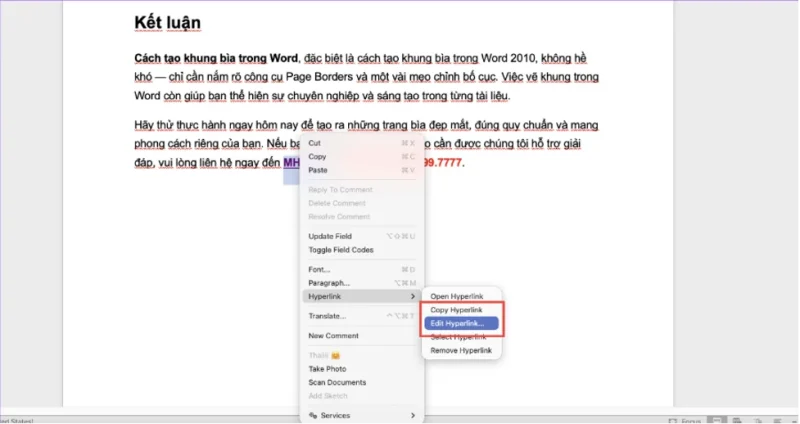
- Bước 2: Trong cửa sổ hiện ra, bạn có thể chỉnh sửa đường dẫn trong mục Address hoặc thay đổi đoạn chữ hiển thị trong Text to display.
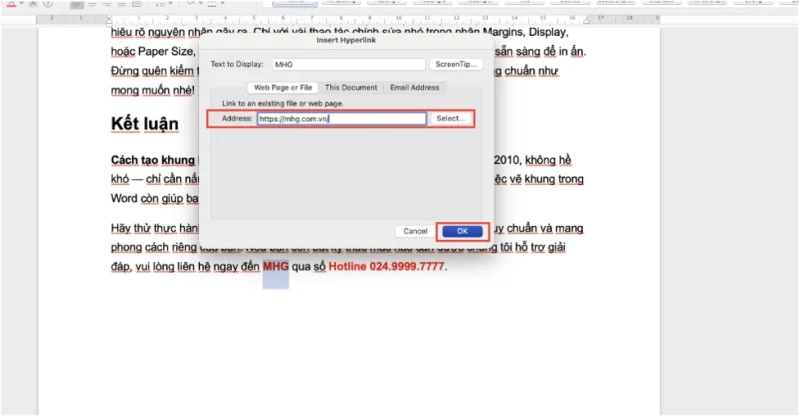
- Bước 3: Nếu muốn xóa hoàn toàn, chọn Remove Hyperlink để bỏ liên kết.
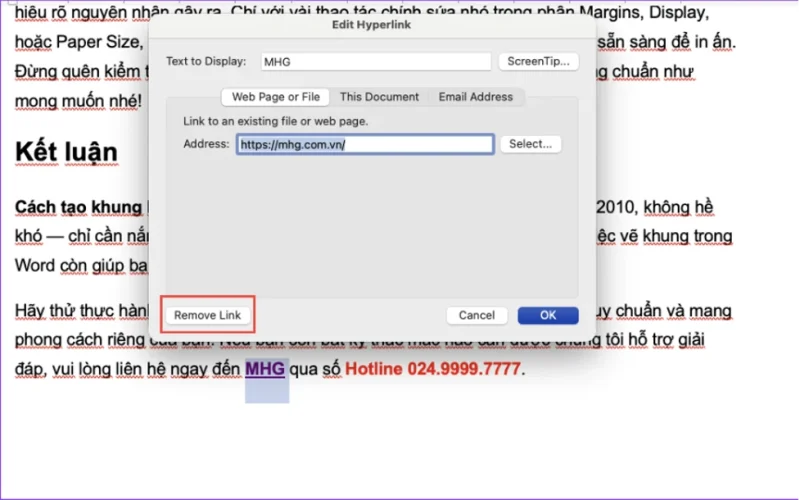
Ngoài ra, bạn có thể ẩn đường dẫn bằng cách đổi màu hoặc bỏ gạch chân tại tab Home → Font → Underline/Color.
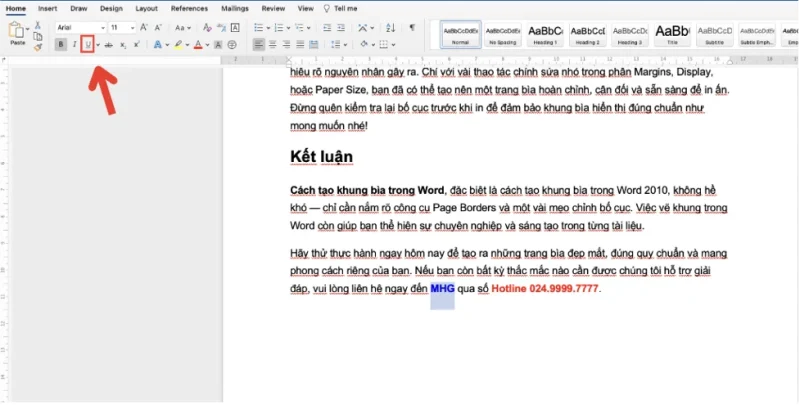
Hiểu rõ cách chỉnh sửa và ẩn link trong Word là kỹ năng cần thiết giúp bạn chủ động hơn trong việc trình bày tài liệu. Dù chỉ là thao tác nhỏ, nhưng nếu áp dụng đúng cách rút gọn link trong Word kết hợp với việc chỉnh sửa khéo léo, bạn sẽ có được một file Word chuyên nghiệp, dễ đọc và thân thiện với người xem. Đây là bước cuối cùng nhưng vô cùng quan trọng trong quá trình xử lý liên kết, đảm bảo tài liệu không chỉ đẹp mắt mà còn thể hiện sự chỉn chu, chuyên nghiệp của người biên soạn.
>> Tìm hiểu thêm: Cách Tạo AutoText Trong Word Nhanh Chóng Và Hiệu Quả Nhất 2025
Một số lỗi thường gặp khi rút gọn link trong Word
Trong quá trình thực hiện cách rút gọn link trong Word, không ít người dùng gặp phải những tình huống “dở khóc dở cười” khi liên kết không hoạt động đúng cách, hoặc bị lỗi hiển thị khiến tài liệu mất đi tính chuyên nghiệp. Dù thao tác tưởng chừng đơn giản, nhưng chỉ một chi tiết nhỏ sai sót — như thiếu ký tự, định dạng sai, hoặc copy nhầm đường dẫn — cũng có thể khiến liên kết không còn khả năng truy cập.
Việc hiểu rõ nguyên nhân của các lỗi phổ biến này sẽ giúp bạn tiết kiệm đáng kể thời gian chỉnh sửa, đồng thời đảm bảo toàn bộ tài liệu được trình bày mạch lạc, chính xác và đáng tin cậy.
Một số lỗi phổ biến gồm:
| Lỗi phổ biến | Nguyên nhân | Cách khắc phục |
|---|---|---|
| Đường dẫn không mở được | Thiếu tiền tố https:// hoặc sai cấu trúc URL | Kiểm tra lại link, thêm đầy đủ https:// hoặc http:// trước địa chỉ web. |
| Link bị lỗi khi copy từ trình duyệt sang Word | Copy kèm định dạng ẩn hoặc ký tự đặc biệt | Dán bằng Paste Special → Unformatted Text, sau đó chèn lại hyperlink thủ công. |
| Mất liên kết khi chuyển file .docx sang .pdf | Tùy chọn “Preserve hyperlinks” chưa bật khi xuất file | Khi lưu PDF, chọn File → Save As → Options → bật Preserve hyperlinks. |
| Liên kết bị đổi màu khó nhìn khi in đen trắng | Màu mặc định của hyperlink là xanh dương, dễ chìm khi in | Vào Home → Styles → Hyperlink → Modify, chỉnh lại màu đen hoặc xám đậm để dễ đọc hơn. |
Việc nắm rõ và chủ động xử lý các lỗi thường gặp khi rút gọn link trong Word không chỉ giúp bạn tiết kiệm thời gian, mà còn nâng cao chất lượng tổng thể của tài liệu. Một file Word được trình bày chỉn chu, với liên kết hoạt động ổn định, thể hiện sự chuyên nghiệp và cẩn trọng của người soạn thảo. Hãy luôn xem việc kiểm tra và tinh chỉnh liên kết là bước không thể thiếu sau mỗi lần chỉnh sửa. Khi bạn làm chủ được cách rút gọn link trong Word, mọi văn bản sẽ trở nên gọn gàng, dễ đọc và mang lại trải nghiệm tốt nhất cho người xem.
>> Xem thêm: Cách Chỉnh Line Spacing Trong Word Chuẩn & Đẹp 2025
Kết luận
Việc hiểu và thực hành thành thạo cách rút gọn link trong Word không chỉ giúp bạn trình bày tài liệu gọn gàng, dễ đọc mà còn thể hiện sự cẩn trọng, chuyên nghiệp trong công việc. Dù bạn dùng Hyperlink, công cụ online hay chỉnh sửa thủ công, điều quan trọng là giữ cho văn bản rõ ràng, dễ hiểu và phù hợp với mục đích sử dụng.
Nếu trong quá trình tìm hiểu thông tin bài viết, nếu bạn còn bất cứ thắc mắc nào cần được chúng tôi hỗ trợ giải đáp, vui lòng liên hệ ngay đến đội ngũ của MHG chúng tôi qua số Hotline 024.9999.7777.


